クビ(KUBI)の機能紹介:『KUBI Zoom』ミーティングの設定
『KUBI Videoアプリ』のサポート終了後、
欠かせないアプリになる『KUBI Zoomアプリ』。
本日はミーティングのスケジュール作成と
参加者への共有方法をご紹介します。
【その1】
iPadにてZoomアプリを立ち上げ、
ホーム画面の「スケジュール」にタッチ。
「ミーティングのスケジュール」設定画面が表示されるので、
ミーティング名を決め、
開始日時、時間を設定します。
通常の設定ではここまででしょうか。
毎週決まった時間のミーティングであれば、
「繰り返し」の項目で毎週なのか隔週なのか・・
決めることができます。
設定が終わったら「完了」にタッチ。
【その2】
ミーティングのURLや時間帯を設定する画面になります。
カレンダーと共有したり、
「予定出席者」を選択すると連絡先から
参加者を選択できます。
右上の「追加」にタッチすると設定完了です。
完了と同時に「予定出席者」に入力した
参加者にメールが自動配信されます。
*ミーティングに参加するためのURLが記載されています。
【その3】
ホーム画面に戻り、
左側の「ミーティング」にタッチすると
現在登録中のミーティングを確認することができます。
ミーティング時間になり、「開始」にタッチすると
ミーティングがスタートします。
【その4】
参加者に変更がなければ【その3】までの手順で終了ですが、
参加者を追加したいときは、
ミーティング一覧画面の対象のミーティングにタッチします。
参加者の追加画面が表示されます。
「招待者の追加」にタッチすると
招待者に向けたメールが表示されます。
あとは宛先を入力して送信するだけ。
メールにはワンタッチでミーティングに参加できるURLが
記載されています。
初回だけはZoomのダウンロード画面が表示されます。
*すぐダウンロードできるのでご安心を。
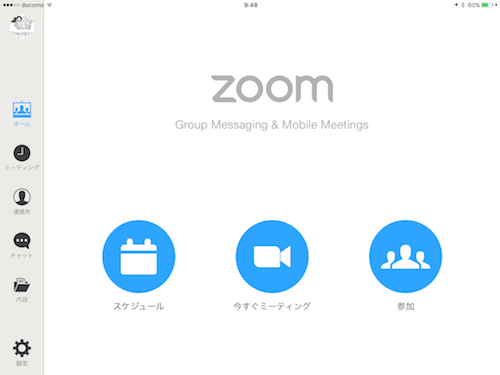

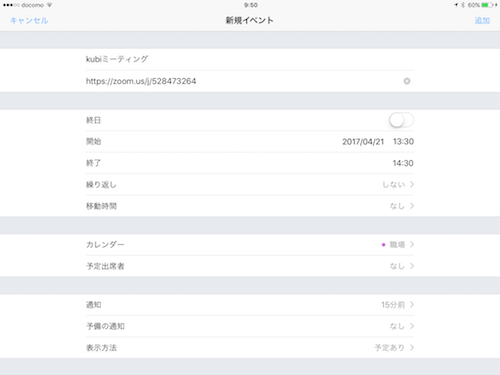

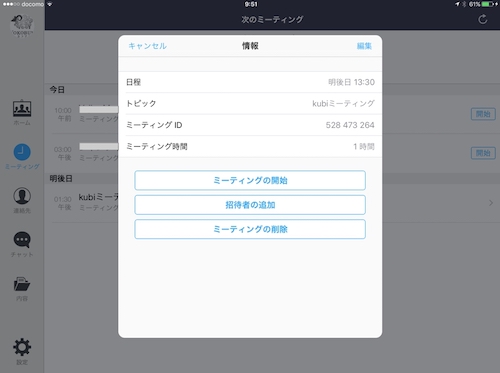
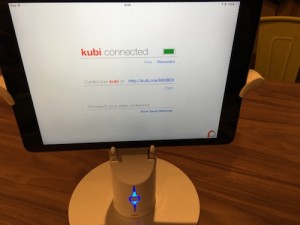

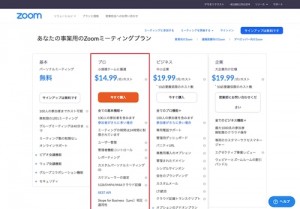

コメントを残す